随着电脑的普及使用,电脑操作系统也随之更新到了win11系统,但是由于win7系统的稳定性,仍然有不少用户在使用的时候出现一些问题,而许多用户都想要自己重装系统,下面小编就带着大家一起看看自己怎么重装系统吧!
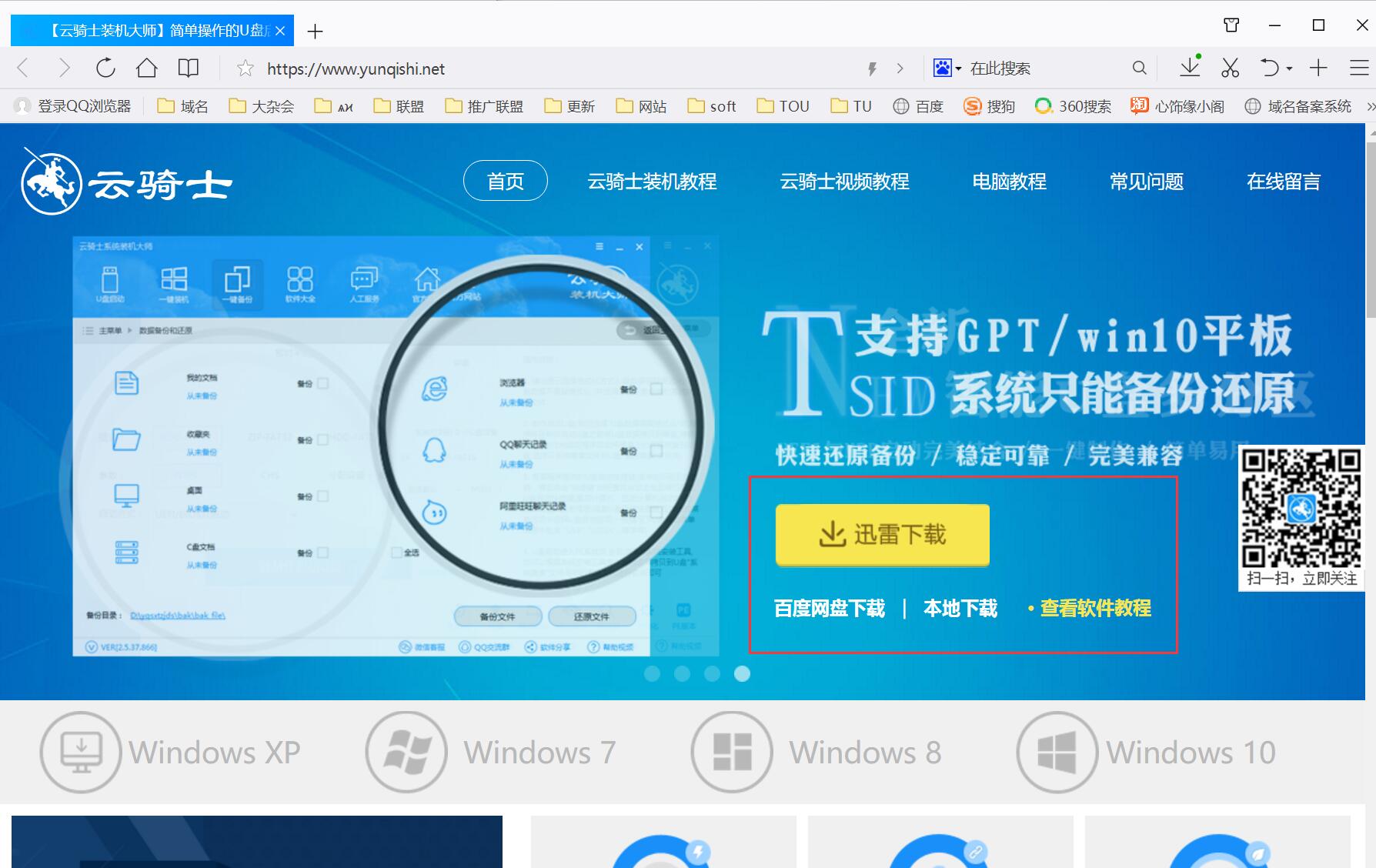
操作方法:
1、安装完以后打开装机大师。
2、打开后点击软件上方的一键装机。
3、选择最左边的系统重装。
4、会优先检测本地环境是否符合装机条件。
5、进入选择系统 ,选择微软官方原版。
6、再选择64位win7系统。
7、在弹出的下拉菜单中选择旗舰版。
8、资料备份资料可以根据自己的实际需求进行选择。
9、在弹出完成提示框,点击安装系统。
10、用户不用再进行操作了 会自动完成重装。
11、我们稍作等待系统就安装完成了。
自己在家怎么重装win7系统
可以用一键在线重装系统工具实现快捷安装win7系统。具体方法如下:
设备:华为笔记本。
系统:win7。
软件:小白三步装机版软件。
版本:8.0.11。
1、在下载并打开小白三步装机版软件,软件会自动帮助我们匹配合适的系统一般推荐win10,我们可以在其他系统中选择win7安装,然后点击立即。
2、接下来软件就会帮助我们直接下载系统镜像,只需要耐心等候即可。
3、下载完成后软件会帮助我们直接进行在线重装 Windows 系统,请根据提示操作。
4、安装完成后会提示我们重启,选择立即重启。
5、重启后在 PE 菜单中选择 XiaoBai PE-MSDN Online Install Mode 菜单进入 Windows PE 系统。
6、在 PE 系统中小白装机工具就会帮助我们进行安装系统,只需要根据提示操作即可。
7、重启后选择 Windows 7 菜单进。
8、经过一段时间安装,您的 Windows 7 系统就安装成功啦。
怎么自己重装系统win7 方法步骤教给你
以64位系统为例:
1、首先,下载好win7系统的镜像文件。
2、我们需要下载win7 x64的压缩包到电脑。
3、下载完成后,解压压缩包,解压出来的文件不要放在C盘。我们可以看到一个x64的gho镜像,一个系统安装工具。
4、直接运行系统安装工具。查看信息是不是对的,选择还原系统。
5、查看对照之后没有问题的话,就点确定按钮。
6、点击之后,会出现提示框,询问你是不是要将win7 x64 gho还原到C盘,点是。
7、点击之后,会有一个问你是不是立即重启电脑的弹窗,点击马上重启。
8、点击之后,我们就可以等了,电脑会自动重启并且进入还原重装界面。
9、等着进度条到100%之后,会进入到安装驱动界面,不需要我们进行操作,等待即可。
10、安装完成驱动后,电脑就会自动进入到桌面。
11、到了这里,win7系统就已经自己重装完成了,操作很简单,32位的重装方法也是如此,只是我们要下载的是win7 x86的压缩包。
电脑怎么重装win7系统?
下面是重装Windows 7系统的简单步骤:
第一步:下载Windows 7系统镜像:首先需要从微软官网或其他可信的网站上下载Windows 7系统的ISO镜像文件,并将其保存在本地磁盘中。
第二步:制作启动盘:使用U盘或者光盘将Windows 7系统镜像制作成启动盘,具体方法可以使用第三方制作工具,如Rufus等。
第三步:进入BIOS:将制作好的启动盘插入电脑中,并重启电脑,在开机时按下F2、Delete等键进入BIOS设置。
第四步:更改启动顺序:在BIOS设置中找到“Boot”选项卡,将启动顺序更改为先从U盘或光盘启动。
第五步:开始安装:保存设置后,退出BIOS并重启电脑,这时会自动从U盘或光盘启动,进入Windows 7系统安装向导,按照提示进行操作。
第六步:格式化磁盘并安装系统:在安装向导中选择需要安装系统的硬盘分区,格式化磁盘并选择安装系统,然后等待系统安装完成即可。
第七步:安装驱动和软件:安装完成后需要安装电脑硬件的驱动程序,以及需要的软件和应用程序。
以上是重装Windows 7系统的简单步骤,如果需要详细的操作指南,可以查找相关的视频和教程。同时,重装系统会清空硬盘上的所有数据,因此在操作之前需要备份重要的文件和数据。
相关推荐:
新专利表明苹果下一代 Apple Pencil 会内置光学传感器,可采样表面颜色和纹理
颜值吸睛!一加11搭配Buds Pro 2带来空间音频技术支持
2023年3000元投影仪哪个好?轻薄旗舰当贝D5X最佳之选
声明:《怎么自己重装win7系统?小白自己装win7系统教程》一文由排行榜大全(佚名 )网友供稿,版权归原作者本人所有,转载请注明出处。如果您对文章有异议,可在反馈入口提交处理!
